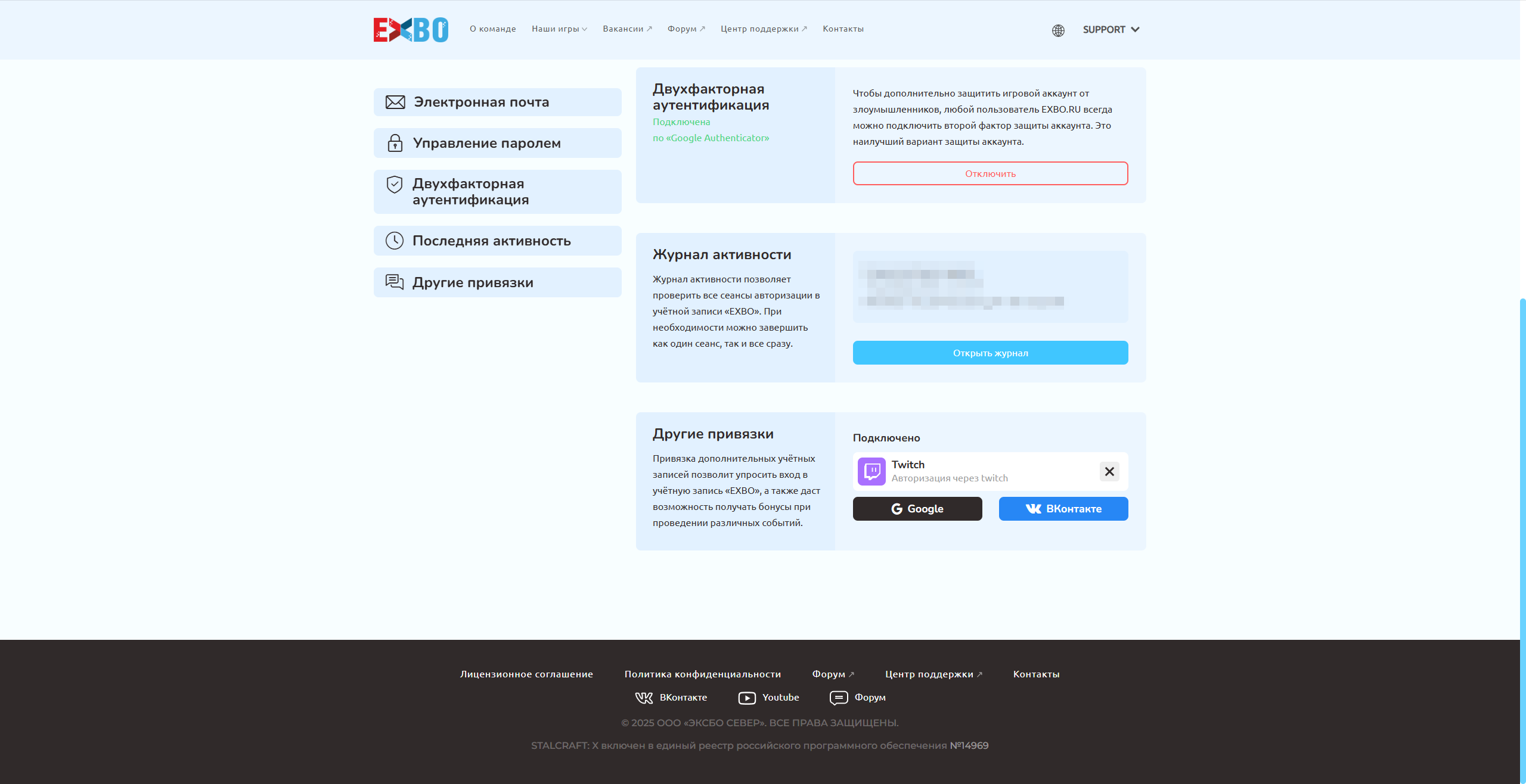Содержание
Привязка учётной записи «Twitch» к «EXBO» #1
1. Перейдите на официальный сайт игры «STALCRAFT: X» и авторизуйтесь, если это необходимо.
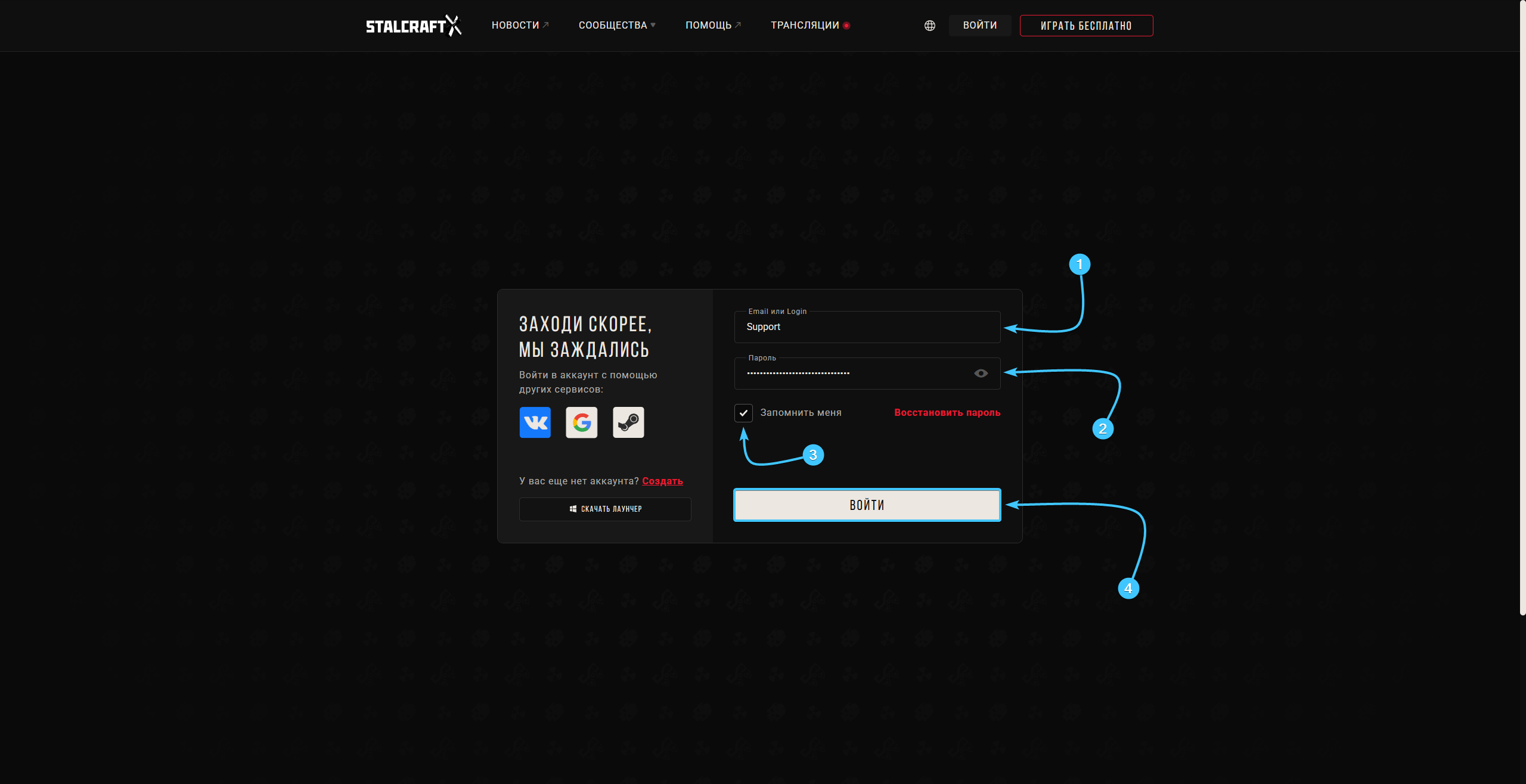
2. Наведите курсор на логин учётной записи «EXBO» (1). В списке нажмите кнопку «Личный кабинет» (2).
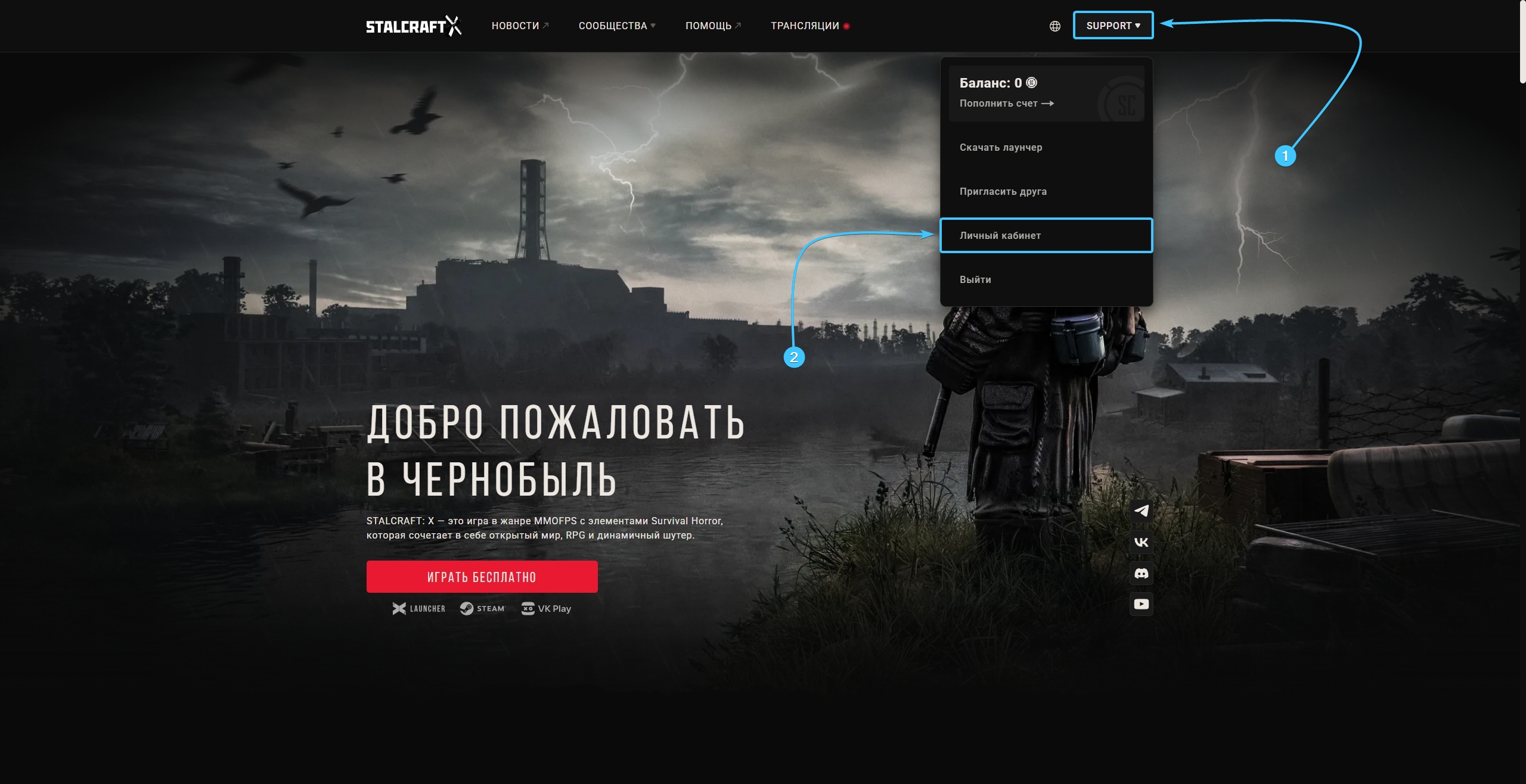
3. Пролистайте вниз личного кабинета (1). В разделе «Другие привязки» нажмите кнопку «Twitch» (2).
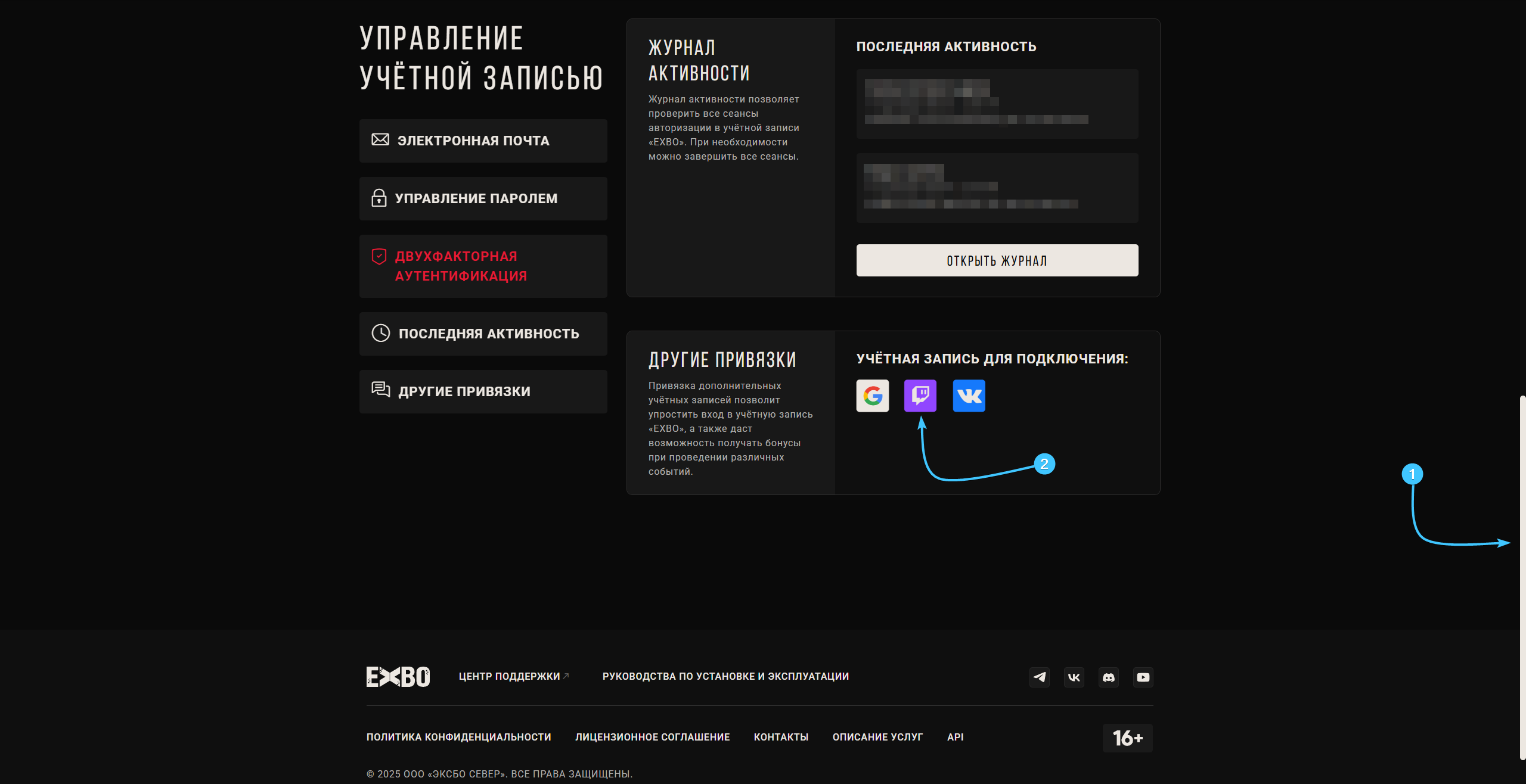
4. Откроется официальный сайт платформы «Twitch». Введите адрес логин и пароль от учётной записи «Twitch» в специальные поля (1) и нажмите кнопку «Войти» (2) для перехода на другой этап авторизации.
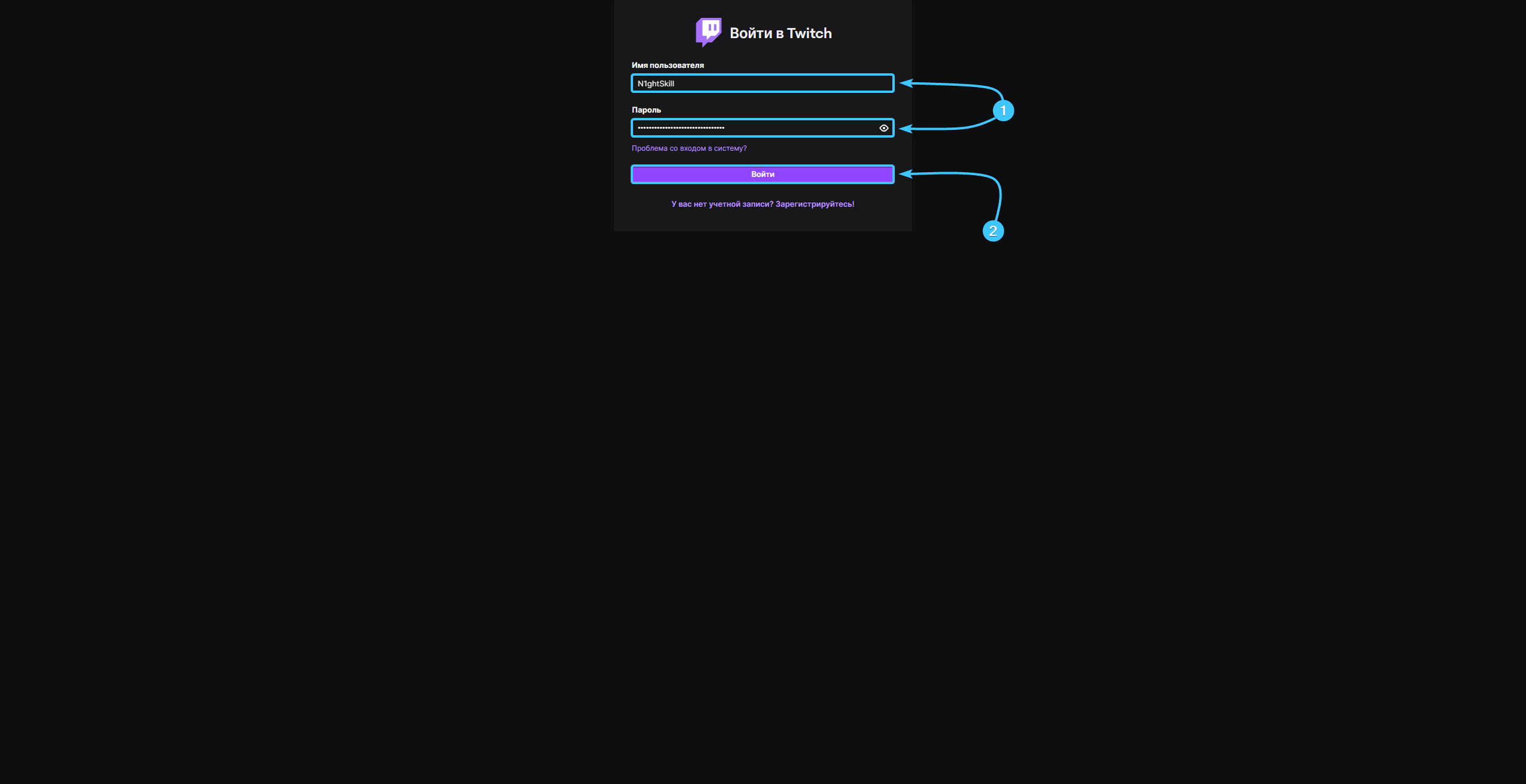
5. Введите код из способа двухфакторной аутентификации (1). После этого нажмите «Отправить» (2).
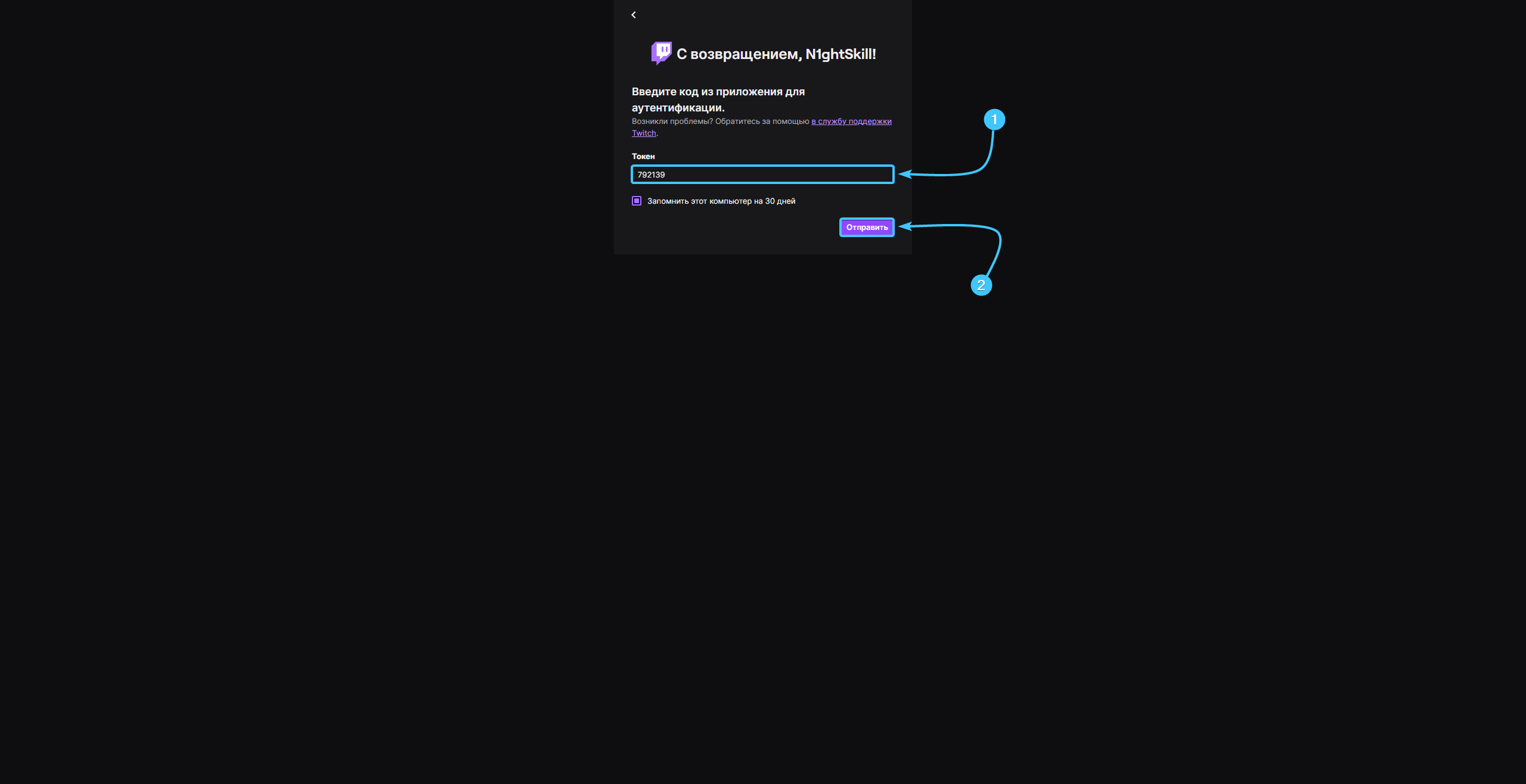
6. Ознакомьтесь с информацией, которую получит компания «EXBO». Нажмите кнопку «Разрешить».
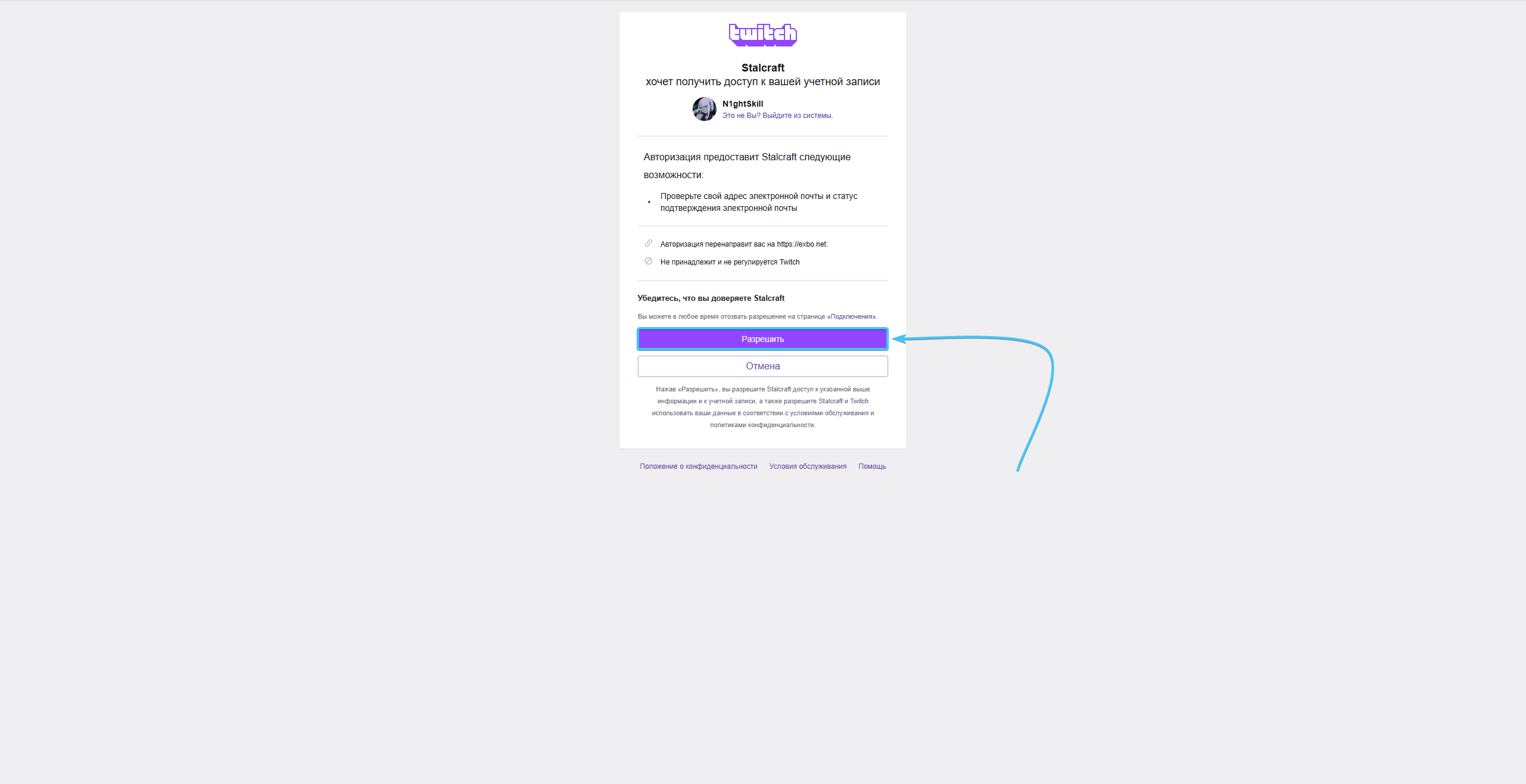
7. После этого учётная запись платформы «Twitch» будет привязана к учётной записи «EXBO».
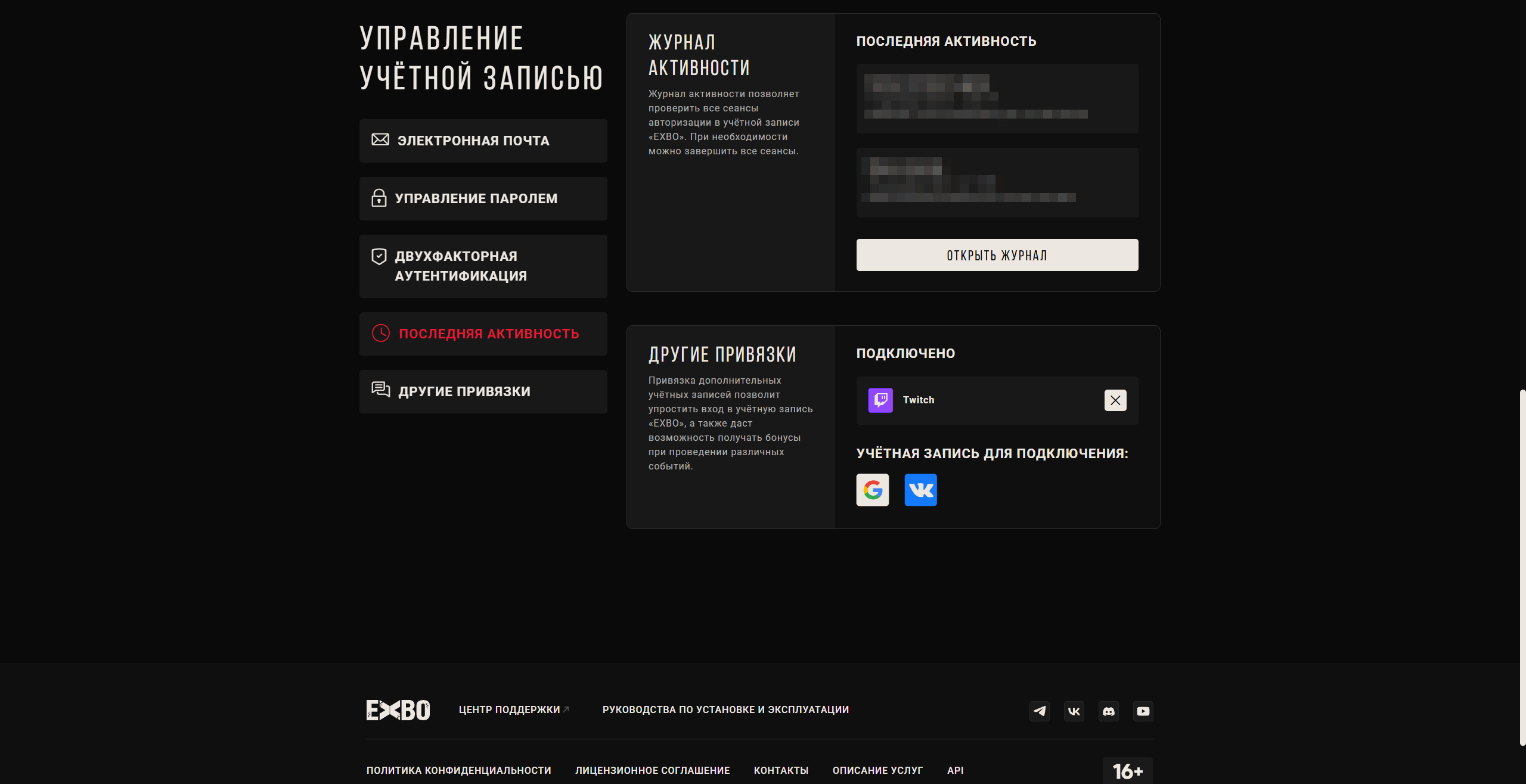
Привязка учётной записи «Twitch» к «EXBO» #2
1. Перейдите на официальный сайт компании «EXBO» и пройдите авторизацию, если это необходимо.
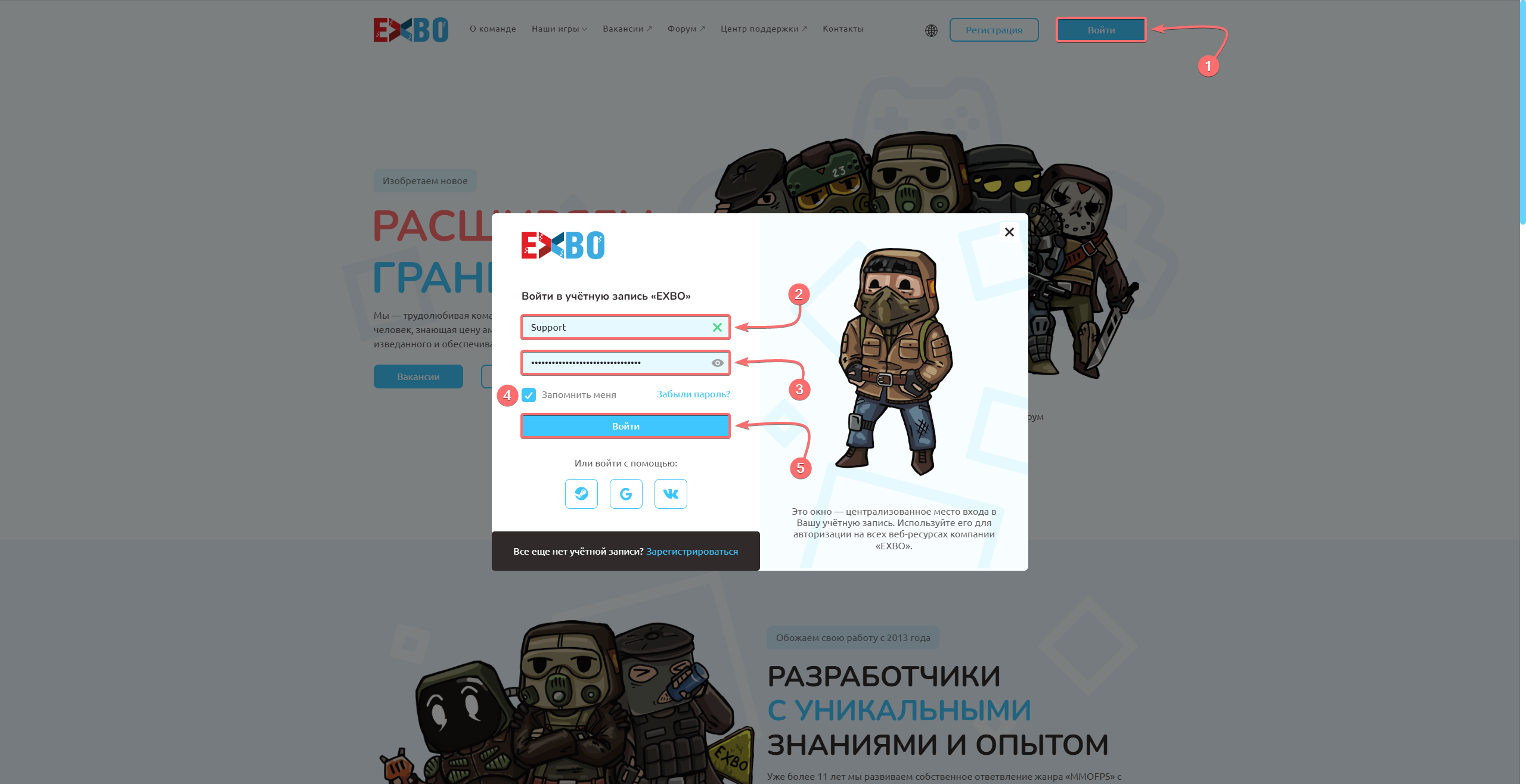
2. Наведите курсор на логин учётной записи (1) и нажмите кнопку «Настройки учётной записи» (2).
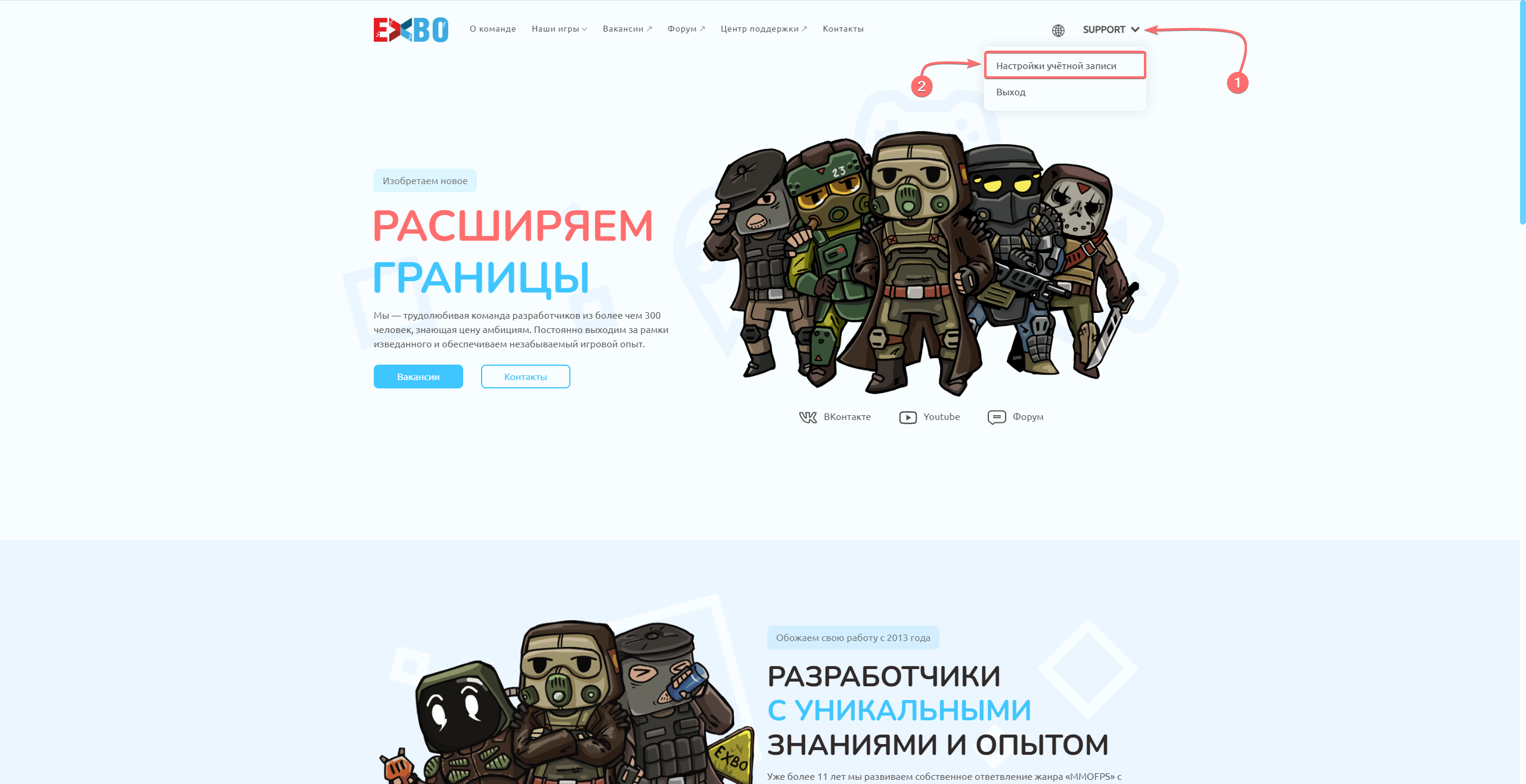
3. Пролистайте в самый низ страницы (1). В разделе «Другие привязки» нажмите кнопку «Twitch» (2).
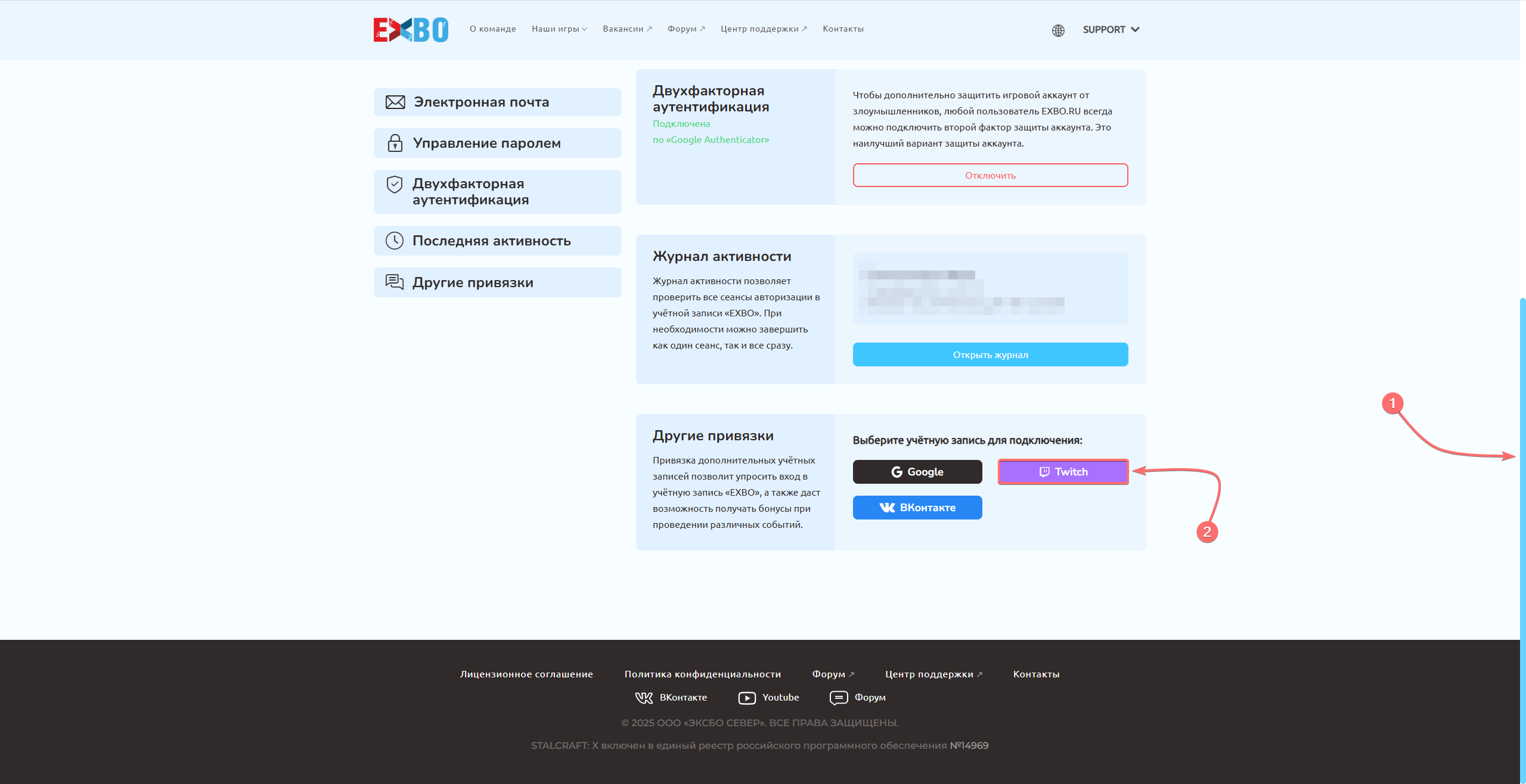
4. Откроется официальный сайт платформы «Twitch». Введите адрес логин и пароль от учётной записи «Twitch» в специальные поля (1) и нажмите кнопку «Войти» (2) для перехода на другой этап авторизации.
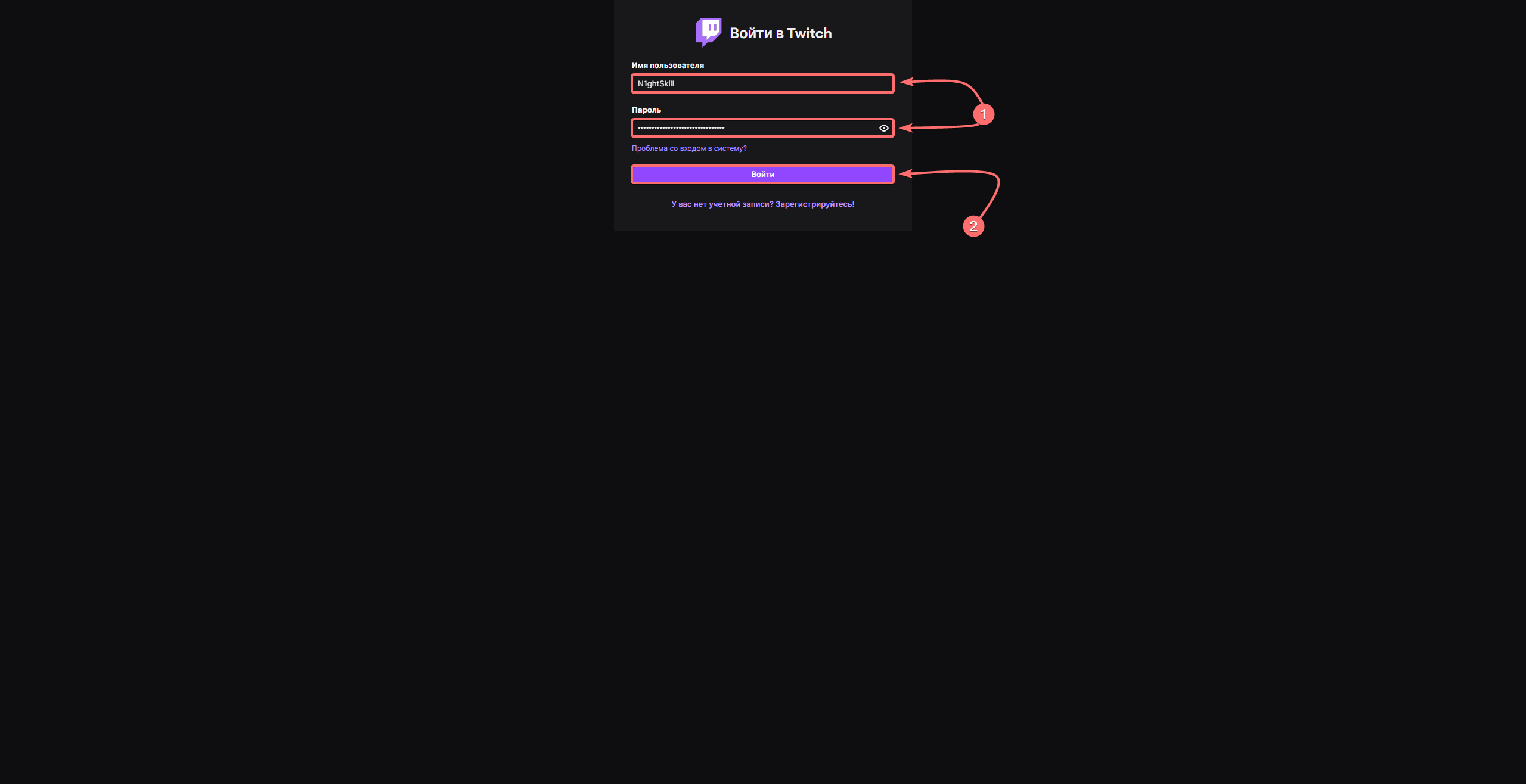
5. Введите код из способа двухфакторной аутентификации (1). После этого нажмите «Отправить» (2).
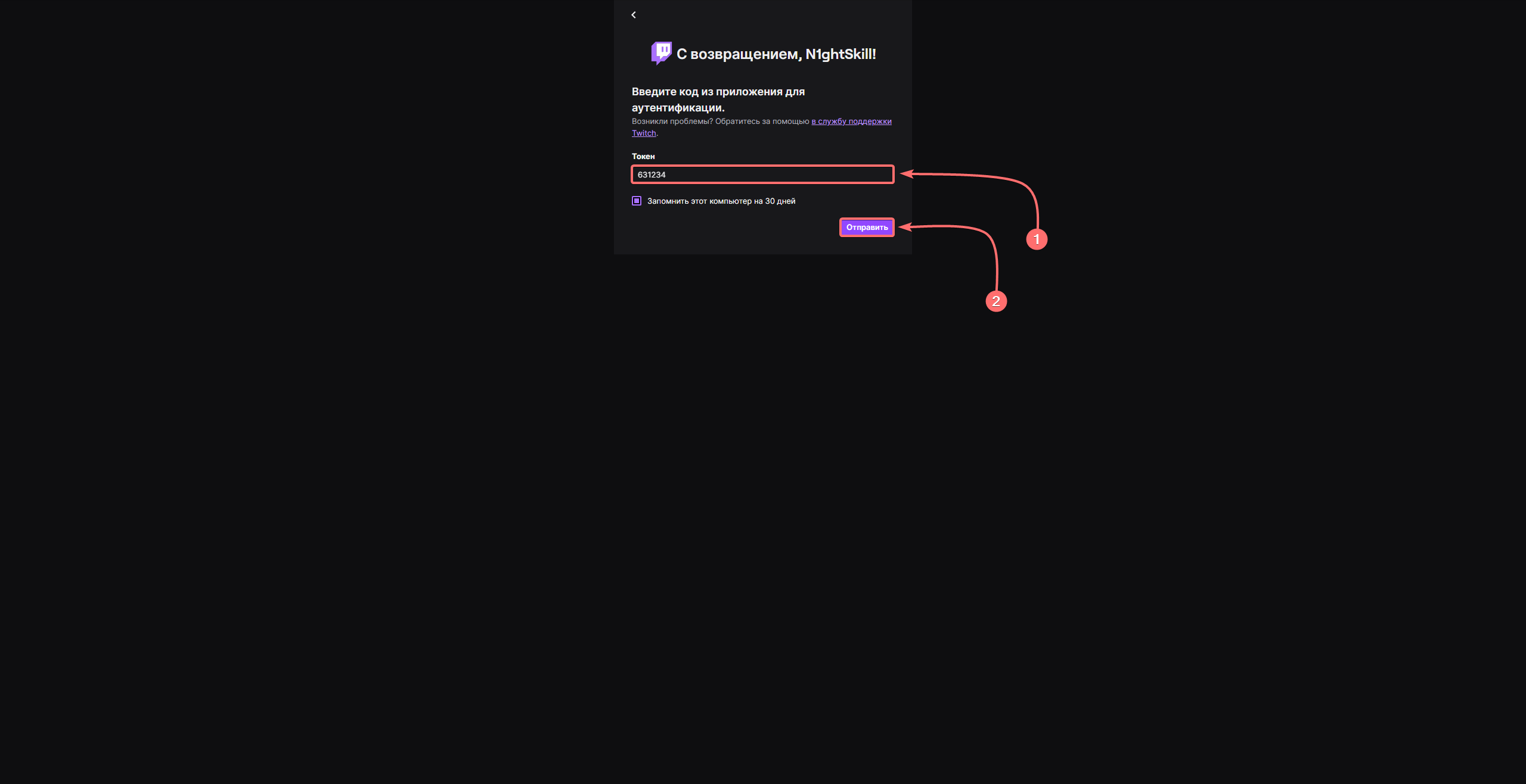
6. Ознакомьтесь с информацией, которую получит компания «EXBO». Нажмите кнопку «Разрешить».
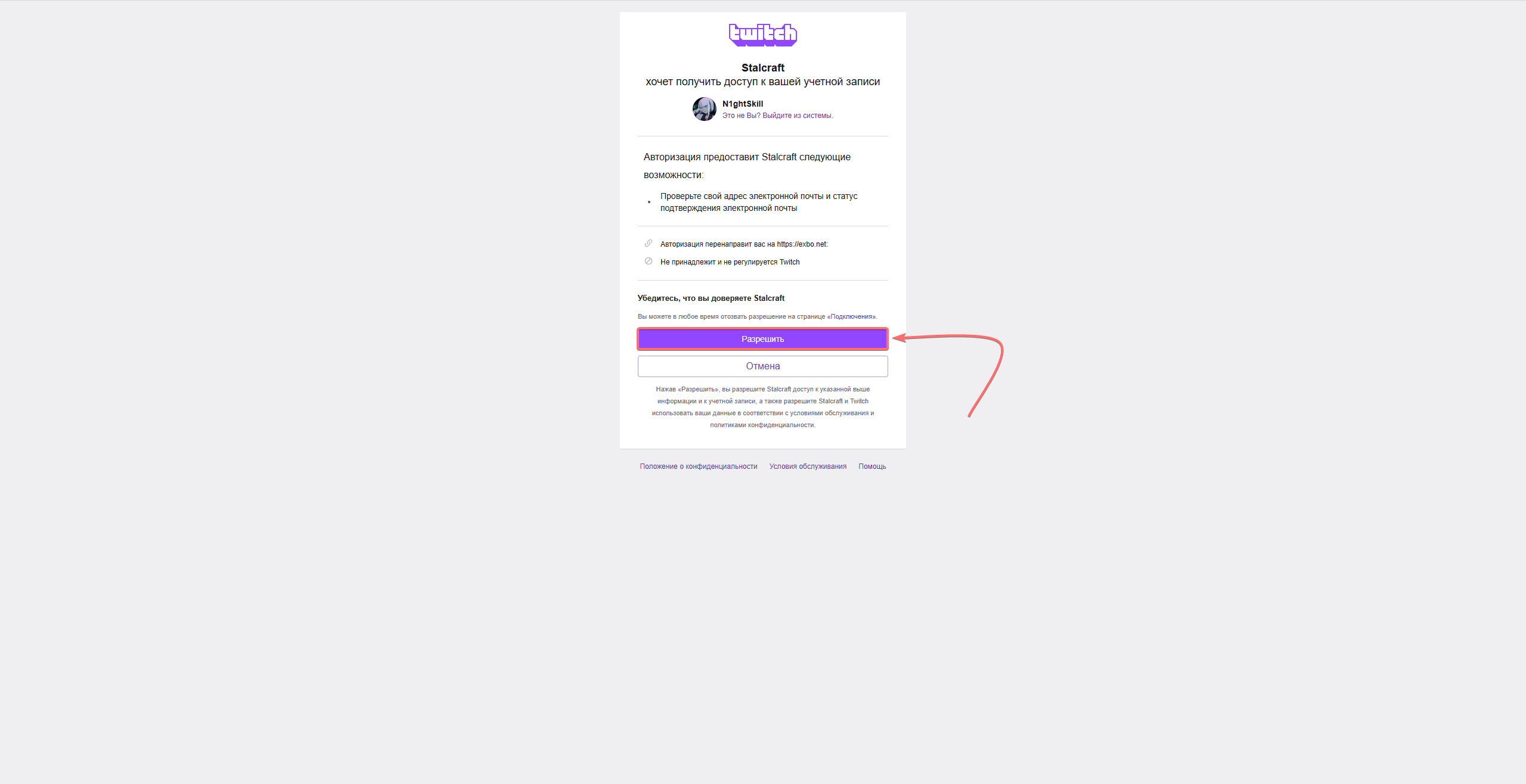
7. После этого учётная запись платформы «Twitch» будет привязана к учётной записи «EXBO».